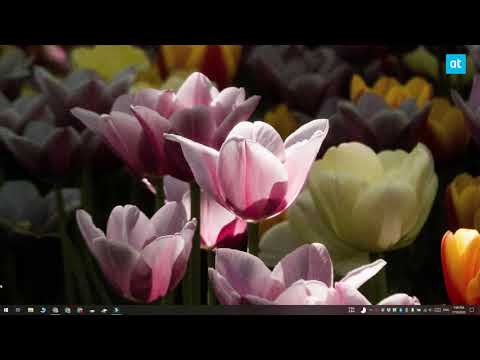वर्तमान उपयोगकर्ता के फ़ोल्डर को खोलने के संचालन के लिए कंप्यूटर संसाधनों के गहन ज्ञान की आवश्यकता नहीं होती है और इसे अतिरिक्त विशेष कार्यक्रमों का उपयोग किए बिना माइक्रोसॉफ्ट विंडोज ऑपरेटिंग सिस्टम के मानक तरीकों का उपयोग करके किया जा सकता है।

निर्देश
चरण 1
सिस्टम के मुख्य मेनू को लाने के लिए "प्रारंभ" बटन दबाएं और वर्तमान उपयोगकर्ता फ़ोल्डर को खोलने के लिए "रन" आइटम पर जाएं।
चरण 2
वर्ण दर्ज करें "।" (अवधि) "ओपन" फ़ील्ड में और C: ड्राइव (Windows XP के लिए) पर दस्तावेज़ और सेटिंग्स फ़ोल्डर में उपयोगकर्ता निर्देशिका प्रदर्शित करने के लिए ठीक क्लिक करें या C: ड्राइव पर "उपयोगकर्ता" में उपयोगकर्ता फ़ोल्डर (Windows के लिए) विस्टा और विंडोज 7)।
चरण 3
C: ड्राइव की मूल निर्देशिका प्रदर्शित करने के लिए "" दर्ज करें, या मेरा कंप्यूटर फ़ोल्डर (केवल Windows XP) प्रदर्शित करने के लिए "…" दर्ज करें।
चरण 4
मुख्य मेनू "प्रारंभ" पर लौटें और आइटम "मेरा कंप्यूटर" पर जाएं जब सिस्टम "एक्सेस अस्वीकृत" सिस्टम सरल फ़ाइल साझाकरण को अक्षम करने और "फ़ोल्डर स्वामी" विशेषता को बदलने के लिए ऑपरेशन करता है।
चरण 5
दाएँ माउस बटन पर क्लिक करके चयनित आइटम के संदर्भ मेनू को कॉल करें और आइटम "फ़ोल्डर गुण" चुनें।
चरण 6
खुलने वाले डायलॉग बॉक्स के प्रेजेंटेशन टैब पर क्लिक करें और एडवांस्ड ऑप्शन सेक्शन में यूज बेसिक फाइल शेयरिंग (अनुशंसित) चेक बॉक्स को अनचेक करें।
चरण 7
कमांड के निष्पादन की पुष्टि करने के लिए ओके पर क्लिक करें और राइट-क्लिक करके खोले जाने वाले यूजर फोल्डर के संदर्भ मेनू को कॉल करें।
चरण 8
गुण चुनें और नए डायलॉग बॉक्स के सुरक्षा टैब पर जाएं।
चरण 9
"सुरक्षा" विंडो में "उन्नत" लिंक को खोलने और खोलने वाली सिस्टम चेतावनी विंडो में ओके बटन पर क्लिक करके अपने व्यवस्थापक अधिकारों की पुष्टि करें।
चरण 10
"स्वामी" पर जाएं और "नाम" फ़ील्ड में उपयोगकर्ता नाम दर्ज करें।
चरण 11
चयन करें बटन पर क्लिक करें और उप-कंटेनरों और वस्तुओं के स्वामी को बदलने के लिए चेक बॉक्स लागू करें।
चरण 12
अपनी पसंद की पुष्टि करने के लिए ओके बटन पर क्लिक करें और खुलने वाली सिस्टम चेतावनी विंडो में "हां" बटन पर क्लिक करें।
चरण 13
कमांड को निष्पादित करने के लिए ओके बटन दबाएं और फिर से ओके बटन दबाकर चयनित परिवर्तनों के आवेदन की पुष्टि करें।